Kafka可视化客户端工具(Kafka Tool 2)的安装和使用
Kafka Tool 2 是一款 Kafka 的可视化客户端工具,可以非常方便的查看 Topic 的队列信息、消费者信息以及 kafka 节点信息。下面介绍如何使用这个工具。
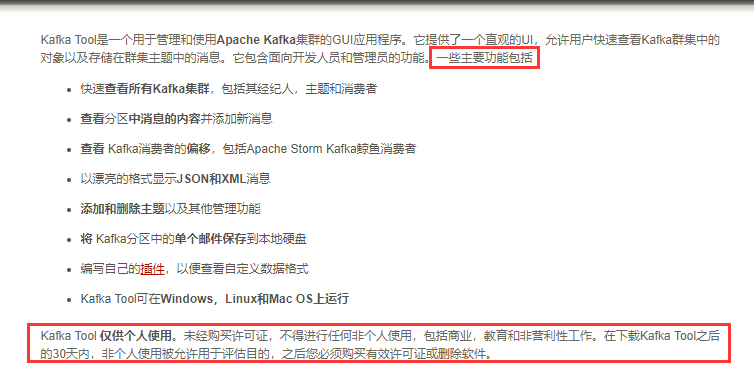
1,下载安装
这款软件支持在 Windows、Mac 和 Linux 上面运行,我们到其官网选择合适的版本下载安装即可:
2,配置连接信息
(1)程序启动后,点击左上角的新建连接按钮创建连接:
(2)在弹出的窗口中填写 Zookeeper 相关信息后点击“Add”按钮完成连接的创建(在这之前可以点击“Ping”或者“Test”按钮测试一下)
注意:这个软件监控的是 Zookeeper 而不是 Kafka。因为 Kafka 的集群搭建也是依赖 Zookeeper 来实现的,所以默认情况下我们都是直接通过 Zookeeper 去完成大部分操作。
结果
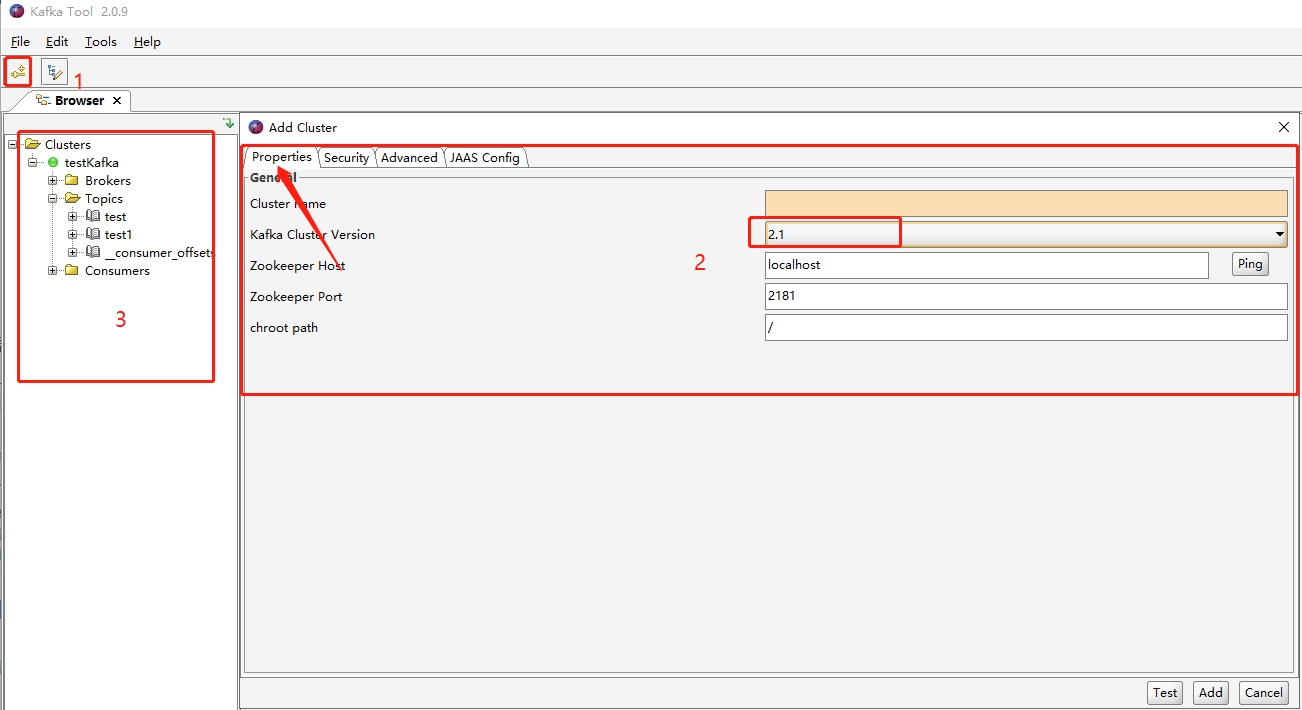
3,查看数据
(1)连接配制完成后我们可以看得到如下界面,我们选择一个 Topic -> Data,点击查询即可看到数据:
(2)但是 Key 和 Message 是二进制的,不能直观的看到具体的消息信息,需要设置展示格式。在 Tools -> Settings -> Topics,将 Key 和 Message 均设置为 String 保存。这样是全局设置,对所有 Topic 均生效。
(3)如果只是想单独设置某个 Topic,可以选中某个 Topic,在 Properties -> Content Type 中,将显示格式设置为 String,点击 Update -> Refresh 即可生效
(4)设置后的数据列表如下:
4,查看具体某一条消息
(1)选中某一个 message,点击“Message”查看详情,默认是“Text”格式:
(2)如果想看到 JSON 格式,将“View Data As”设置为 JSON 即可:
5,过滤查询消息
通过右上角的 Filter 工具栏可以按照 Offset(偏移量),Key(消息 key),Message(消息主体),Regex(正则表达式)进行单个或者组合查询。








